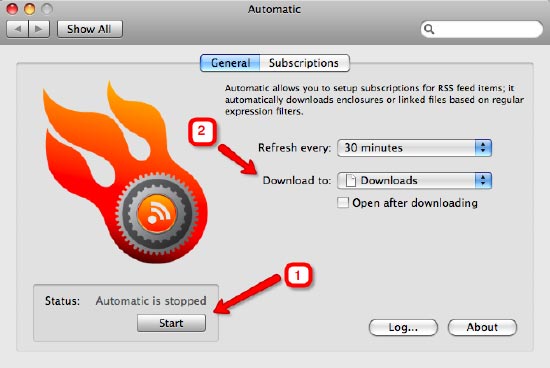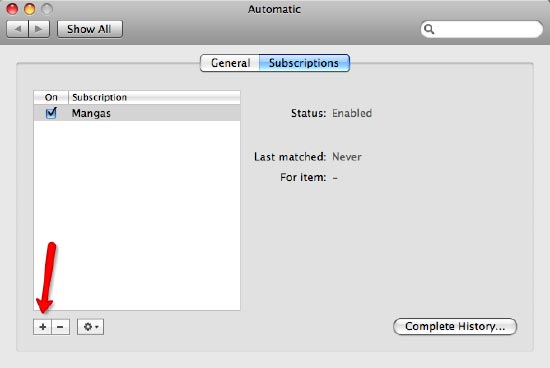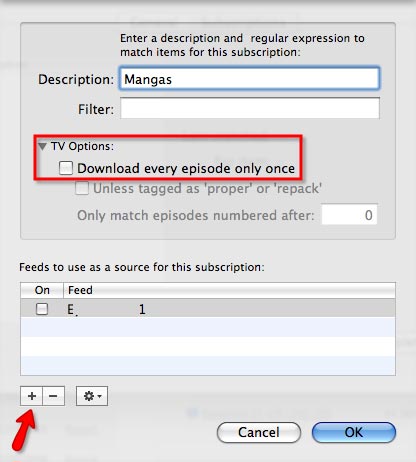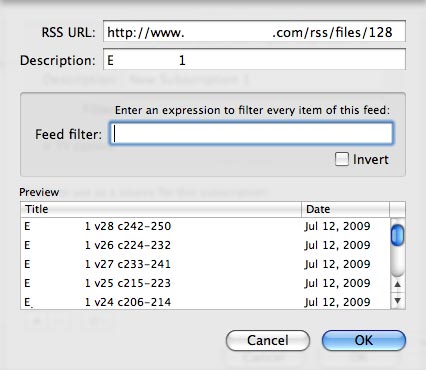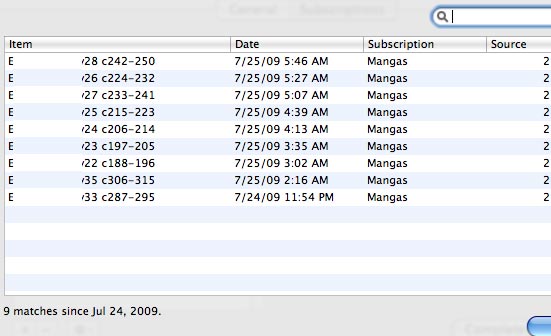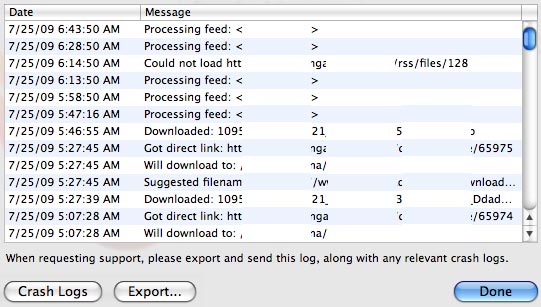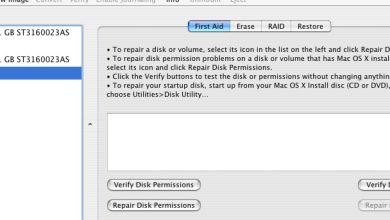L’une des activités Internet que j’aime le plus est le téléchargement. Le sentiment d’être sur le point d’obtenir quelque chose de nouveau sur Internet me rappelle le sentiment nostalgique d’attendre que le facteur livre un colis de mon correspondant à l’étranger.
Grâce à la technologie RSS, vous pouvez recevoir des notifications automatiques de certains téléchargements réguliers que vous effectuez – tels que des émissions de télévision, des séries de mangas, des podcasts et d’autres types de diffusion – si le fournisseur du contenu prend en charge RSS, c’est-à-dire.
Contenu
Automatisez le téléchargement de contenu RSS
Et puis j’ai trouvé Automatic. Cette petite application pour Mac qui réside dans le volet des préférences prend le plaisir d’utiliser RSS un peu plus loin en permettant aux utilisateurs de télécharger automatiquement le contenu en arrière-plan.
L’installation est un jeu d’enfant. Double-cliquez simplement sur le programme d’installation et choisissez si vous souhaitez installer l’application pour cet utilisateur actif uniquement ou pour tous les utilisateurs de l’ordinateur. À moins qu’il n’y ait plus d’un utilisateur qui utilise la machine, choisissez tous les utilisateurs.
Après l’installation, le volet des préférences automatiques s’ouvrira dans l’onglet « Général ». La première chose à faire est de démarrer l’application en cliquant sur le bouton « Démarrer ». L’étape suivante consiste à décider où le téléchargement doit être enregistré.
Remarque : les utilisateurs peuvent définir un emplacement enregistré individuel pour chaque groupe de téléchargement spécifique s’ils le souhaitent et écraser ce paramètre général.
Pour ajouter des groupes de téléchargement de contenu RSS, choisissez l’onglet « Abonnements » et cliquez sur le signe « + » (plus) en bas de la fenêtre.
Mettez le nom du groupe de téléchargement dans le champ « Description ». Cochez la case « Options TV » si vous téléchargez des épisodes d’émissions télévisées. Ajoutez ensuite les flux RSS en cliquant sur le signe « + » (plus) en bas.
Collez l’adresse URL RSS et donnez une description. Vous pouvez ajouter des mots-clés dans le champ de filtre si le contenu du flux contient des éléments indésirables et que vous souhaitez inclure uniquement des éléments spécifiques. Mais si vous préférez filtrer les éléments indésirables, cochez le bouton « Inverser ».
Si vous souhaitez en savoir plus sur les règles de filtrage et les expressions régulières que vous pouvez utiliser, un guide de démarrage rapide est disponible dans le package téléchargé.
Après avoir ajouté tous les groupes de téléchargement et tous leurs flux, vous pouvez vous asseoir et laisser Automatic faire le sale boulot pour vous. Chaque fois qu’un nouvel élément apparaît sur la liste, il sera téléchargé automatiquement et enregistré dans le(s) emplacement(s) préféré(s).
Notes sur l’histoire
Automatique conserve une trace de tous les éléments téléchargés. Vous pouvez y accéder en vous rendant dans l’onglet Abonnements et en cliquant sur le bouton « Historique complet ».
Si vous souhaitez voir des journaux plus élaborés de toutes les activités, accédez à l’onglet Général et cliquez sur le bouton « Journal ».
Automatic facilite vraiment le processus de téléchargement de contenu RSS. Mais lors de son utilisation, veuillez garder plusieurs choses à l’esprit.
Premièrement, le téléchargement de fichiers volumineux (comme des épisodes d’émissions télévisées) à l’aide d’une connexion Internet régulière prendra beaucoup de temps et consommera une partie de votre bande passante. Ainsi, au moment où vous vous demandez pourquoi il faut si longtemps pour se connecter à la page d’accueil de Google, n’oubliez pas que Automatique s’exécute en arrière-plan.
Deuxièmement, il existe des tonnes de fichiers gratuits disponibles au téléchargement, mais tous les fichiers sur le net ne sont pas légaux. Veuillez télécharger uniquement les fichiers légaux et rappelez-vous que vous êtes entièrement responsable de toutes vos actions.
Avez-vous utilisé Automatique? Avez-vous d’autres alternatives ? S’il vous plaît partager en utilisant le commentaire ci-dessous.
Cet article est-il utile ? Oui Non